구글문서와 자서전
'효사랑 협동조합'에서는 에너지가 넘치는 시니어들이 모여 글을 쓰고 계십니다. 삶을 정리하는 태도가 늘 진지합니다. '자서전'을 준비하고 계시거든요.

구글 문서는 자서전을 작성하는데 여러모로 좋습니다. 특히 시니어 모임에서 스마트폰으로 학습하고 집에서는 컴퓨터로 작성하는 경우에 좋습니다. 구글 문서는 클라우드 서비스이기 때문에 컴퓨터와 스마트폰 동기화가 이루어지면서 작업이 일관성 있게 진행되거든요.
구글 문서 활용의 사례
스마트폰에서 구글 문서로 자서전을 작성합니다. 시니어 모임에서 노트북을 가지고 다니기 어렵기 때문에, 소지하고 다니는 스마트폰으로 토의하면서 기록을 합니다. 구글 문서는 클라우드 서비스라서 따로 '저장'의 개념은 없습니다. '작성하고 마치고'라고 생각하면 좋겠어요. 좌상단 '체크'를 탭 하면 '보기' 모드가 되면서 '편집'을 마칩니다. 다시 작성하려면 우하단의 '연필'을 탭 하면 됩니다.
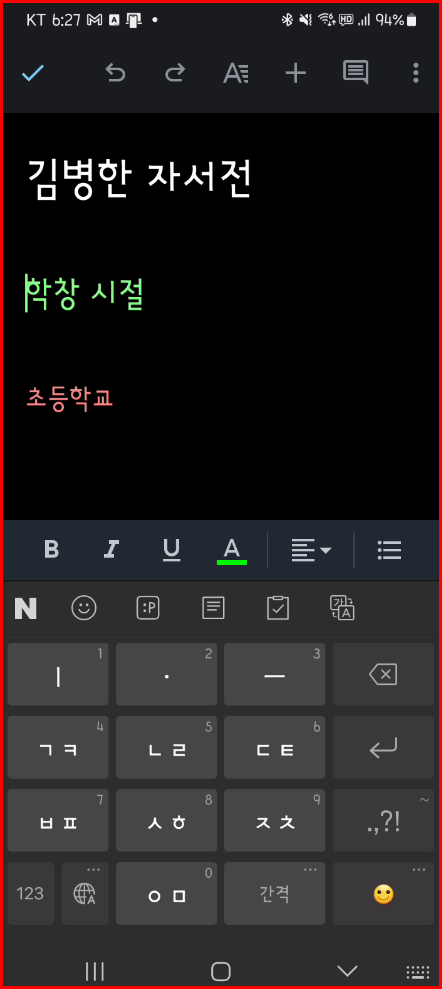
'편집'과 '보기'를 번갈아 가면서 사용하다가 '관리'가 필요하면 뒤로가기 버튼으로 '리스트'가 나오도록 하면 됩니다. 각 리스트에는 '삼 점 더보기'가 있습니다. 각 파일에 대한 추가 작업을 시도하는 도구입니다.

홈화면에 추가
위 자서전 파일을 홈화면에 추가하면 사용이 편합니다. 여러 차례 과정을 한 번으로 줄이는 것입니다. '삼 점 더보기' 메뉴에는 여러 기능 중 '홈화면에 추가'가 있습니다. 메뉴 리스트 아래쪽에 배치되어 있습니다.

추가 과정은 동일합니다. 크롬이나 네이버에서 사용했던 '홍화면 추가'와. '1×1'이란 화면에 사용된 아이콘과 동일한 크기를 의미합니다.
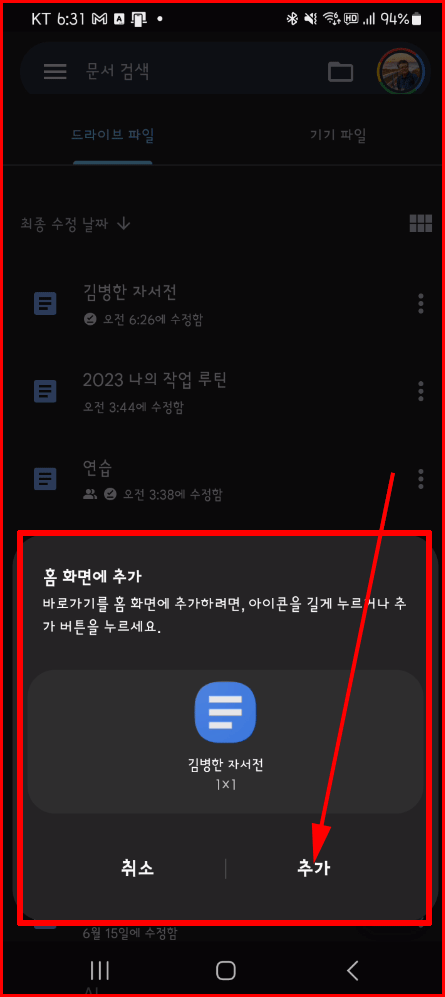
'홈화면에 추가'를 끝내면 스마트폰 홈화면 제일 뒤에 아이콘이 배치됩니다. 파일의 이름과 함께. 이 아이콘 선택과 동시에 자신의 문서(자서전)를 '보기' 모드로 열 수 있습니다. '편집'하려면 화면 터치를 통해 나오는 '연필' 터치로 '편집' 모드로 진입합니다.
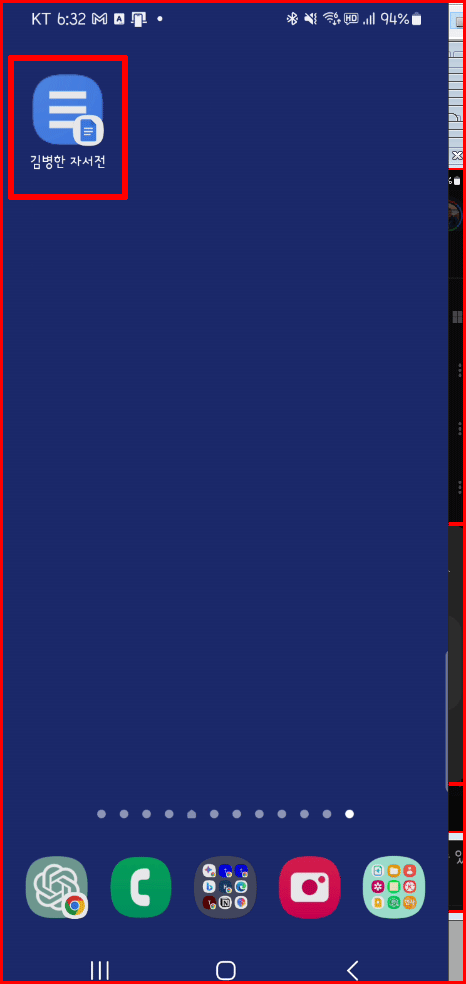
스마트폰의 화면이 작기 때문에 문서 작성 중에 '편집메뉴'가 나타났다 사라졌다 합니다. 이는 손 터치로 화면을 살짝 아래로 내리면 메뉴가 나타납니다. 부족한 메뉴는 옆에 이어질 수 있습니다. 서두르지 않고 '글쓰기'를 하시면 숙달이 됩니다. 키보드 추천 단어를 잘 활용하는 것도 좋습니다.
그럼 건투를 빕니다.
'스마트폰 교육 > 스마트폰 활용 팁' 카테고리의 다른 글
| 카카오톡 뉴 프로젝트 (2) | 2023.07.01 |
|---|---|
| 보이는대로 이루어지는, 갤러리 (8) | 2023.06.29 |
| [카카오톡] 단톡방 나가기 (2) | 2023.06.24 |
| 카카오톡 단톡방에서 조용히 나가기 (6) | 2023.06.23 |
| [ChatGPT] 모바일에서 이어 쓰기 (5) | 2023.06.22 |




댓글